Você é usuário de Windows? Você viu o colega usando Linux e ficou curioso? Tá fazendo o “intensivão” UbaTux e quer praticar em casa? O notebook ainda está no período da garantia e não dá pra formatar? Nessa vida tudo tem solução, menos o matrimonio.
Solução 1 – Instale uma máquina virtual
Existem várias opções, uma das mais populares é VirtualBox. A máquina virtual vai permitir você rodar o Linux “dentro” do próprio Windows. Ela vai criar um “hardware de fantasia” e fazer acreditar o Linux que ele está rodando em uma máquina de verdade e não apenas dentro de um outro software.
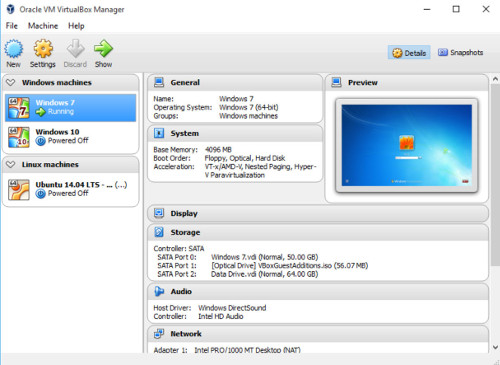
Para isso, você faz o download e instala como acostuma fazer no Windows. Vai precisar também uma imagem ISO de uma distribuição Linux (aqui vamos usar Ubuntu). As imagens são pesadas, elas variam entre uns 700 Mb e 4,7 Gb dependendo da distribuição. Paciência…
Uma vez instalado VirtualBox e feito o download da imagem ISO, você cria uma nova máquina virtual, e configura ela com uns 2 Gb de memória RAM, deixando mais 2 Gb pro Windows (tudo isso depende da quantidade de RAM disponível, aqui vamos supor que você tem 4 Gb). Dai pra frente, é só iniciar a máquina virtual, selecionar a imagem ISO e seguir o processo de instalação padrão, que é muito simples no caso do Ubuntu.
Solução 2 – Criar um LiveCD ou DVD
Também é possível queimar a imagem ISO num CD ou DVD, dependendo do tamanho dela. A continuação, temos que selecionar o boot pela leitora de CD/DVD na BIOS e iniciar o Ubuntu no modo Live. Você vai poder experimentar o Linux sem precisar instalar ele no HD, só que, quando terminar uma seção, nada ficará salvo e tudo será perdido, a menos que você tenha feito um upload em algum serviço na nuvem (Dropbox, Drive, por exemplo).
Solução 3 – Criar um pendrive bootável
Existem softwares que permitem criar um pendrive bootável a partir de uma imagem ISO. O próprio Ubuntu traz um deles na instalação padrão. Então, se você tem esse colega nerd que usa Linux por perto, é muito fácil, ele pode criar rapidamente pra você um pendrive que você poderá iniciar selecionando USB como primeira opção de booteo na BIOS. É recomendado usar um pendrive de, pelo menos, uns 4 Gb.
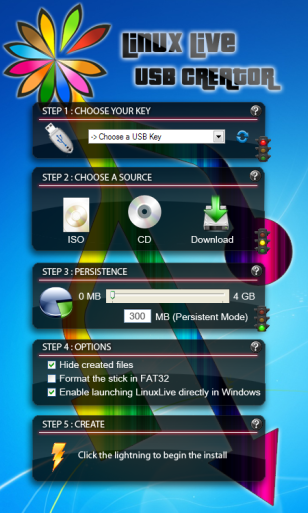
Mas, o seu colega é daqueles que acorda após meio-dia e você não consegue esperar? Linux Live USB Creator pode ser a solução para criar um pendrive Linux bootável diretamente no Windows:
- Selecione o pendrive
- Selecione a ISO
- Selecione quanto espaço de pendrive você quer usar para salvar seus arquivos entre seções
- Realize o processo de criação
- Reinicie o computador, selecione o pendrive como primeira opção de booteo na BIOS e salve (normalmente com F10)
- Desfrute

Um comentário em “Como experimentar o Linux no meu computador Windows”